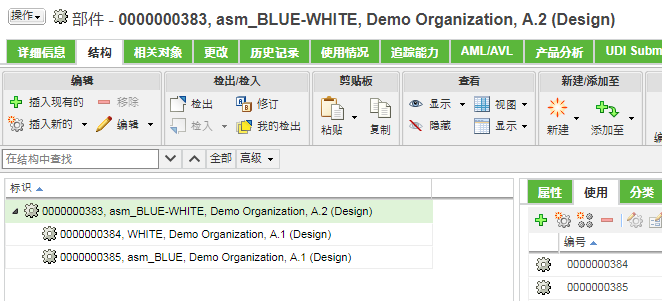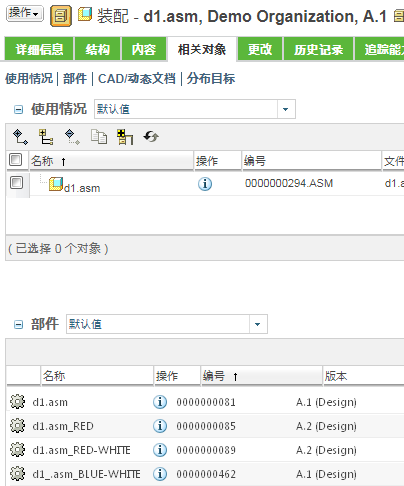使用“另存为”在现有产品中创建全局替换部件结构
设置多重所有者功能后,预计用户会使用“另存为”操作执行创建全局替换装配的大部分工作。
现在,继续使用上一主题的示例结构,但目标是通过使用新的 BLUE 部件替换右侧的 RED 部件,从现有的 RED-WHITE 装配创建 BLUE-WHITE 装配。
1. 从 P1_RED-WHITE Windchill 父项结构 (在此示例中为 d1.asm_RED-WHITE) 的部件信息页面中,在“操作”菜单中选择“另存为”。
|
|
在实施多重所有者功能之前,由于只允许一个所有者关系,因此使用“另存为”操作 (且不包括 CAD 文档) 从现有部件装配创建新 Windchill 部件装配不会保留到 CAD 结构的链接。启用多重所有者功能后,使用“另存为”操作创建新部件结构时能够保留到 (共享) CAD 结构的链接 (所有者关联)。
|
2. 在“公用区 - 另存为”页面的“依存对象”菜单中,选择的“全部”可将 RED-WHITE 结构的组件导入表格中。您可以选择一个视图将表格对象显示为结构。
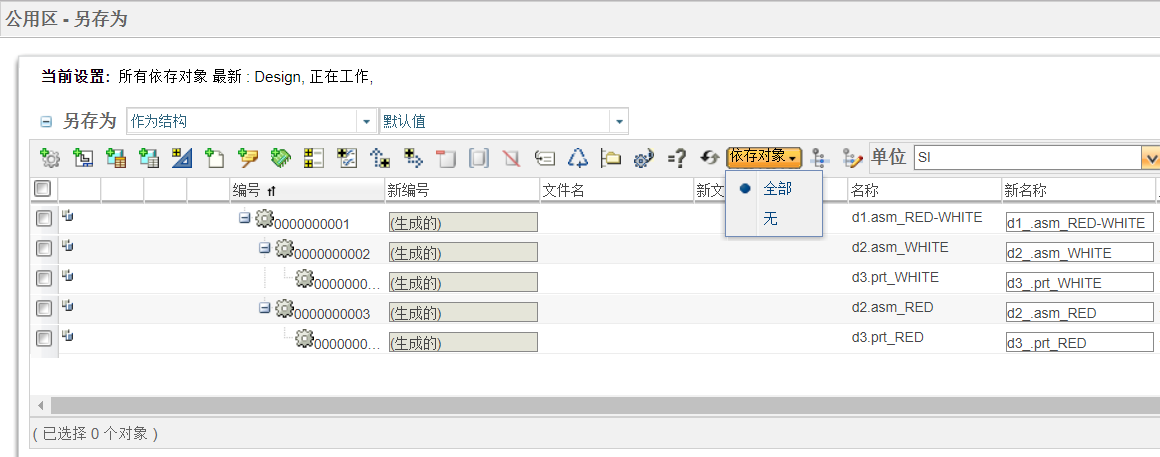
3. 在“新名称”列中,编辑顶级装配的标识符来读取 "...BLUE-WHITE"
4. 将 D2 RED 子装配和 D3 RED 部件的“新名称”列条目改为 "....BLUE."
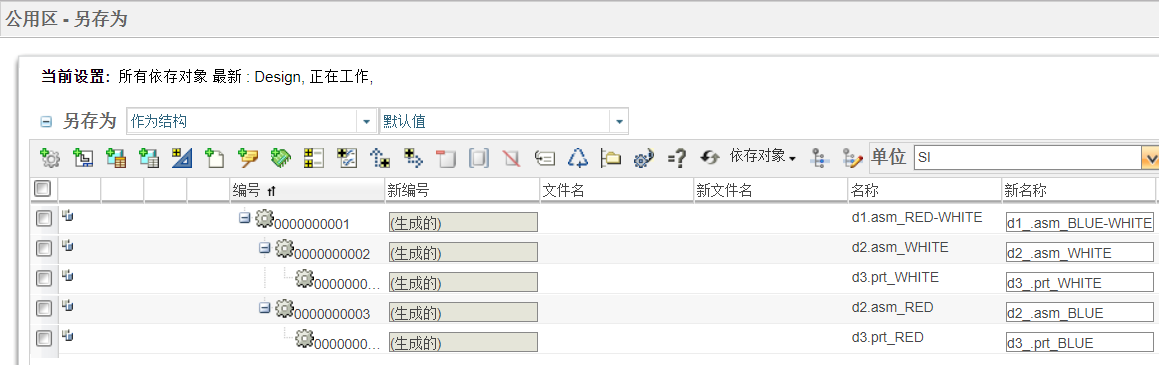
5. 现在,通过选择 d2.asm_WHITE 和 d3.prt_WHITE,然后单击“重用”图标  来指定 WHITE 子装配继续保留在新的顶级装配内
来指定 WHITE 子装配继续保留在新的顶级装配内
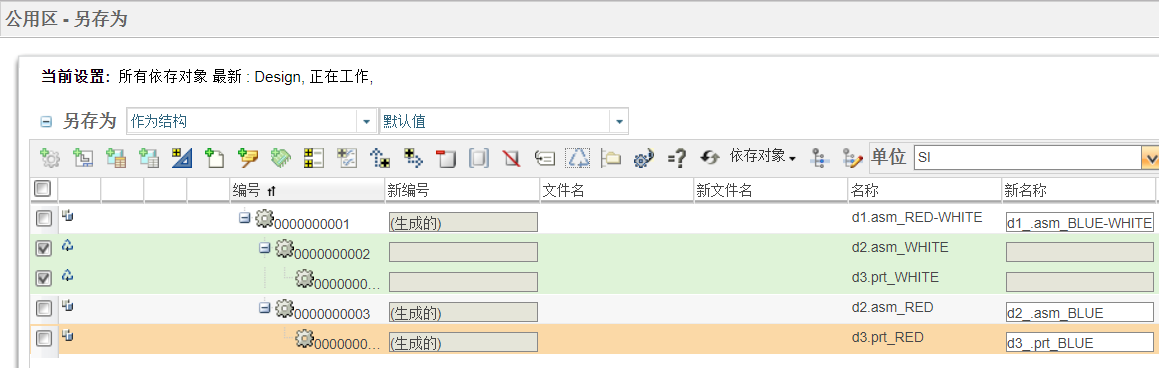
6. 单击“确定”。
便会创建新的全局替换装配,其与共享 CAD 结构具有所有者关联。